
機械学習モデルを30分で作ってみませんか?
Microsoftが画像分類を行う機械学習モデルを「無料」でできるlobeを公開しています。
lobeの凄いところは、プログラムの知識ゼロでも簡単に画像を分類できる識別器を作ることができることです。
lobeのページ https://lobe.ai
lobeのページに行くと全部英語ですが、ひとまずDownloadのボタンをクリックしてください。
入力する欄が出てきますので
Name:名前
Email:メールアドレス
What do you want to use Lobe for ?(Lobeを何に使いたいですか?):researchとかsutudyとか入れれば大丈夫です。
Select country:Japan
を入力しDownloadをクリックします。
Downloadしたファイルを実行するとインストールされます。
それではlobeを立ち上げてみましょう。

New Projectをクリックします。

左上のUntitleとなっているところがプロジェクト名です。
今回は動物の画像を機械学習させますので、「Animal」とします。

次に教師データを用意します。dogやcatなどの単語で画像を集めていきます。もちろんご自身がお持ちの画像でも大丈夫です。
トレーニングを開始するには、ラベルごとに5つの画像が必要です。
とあるので、5枚以上用意しましょう。
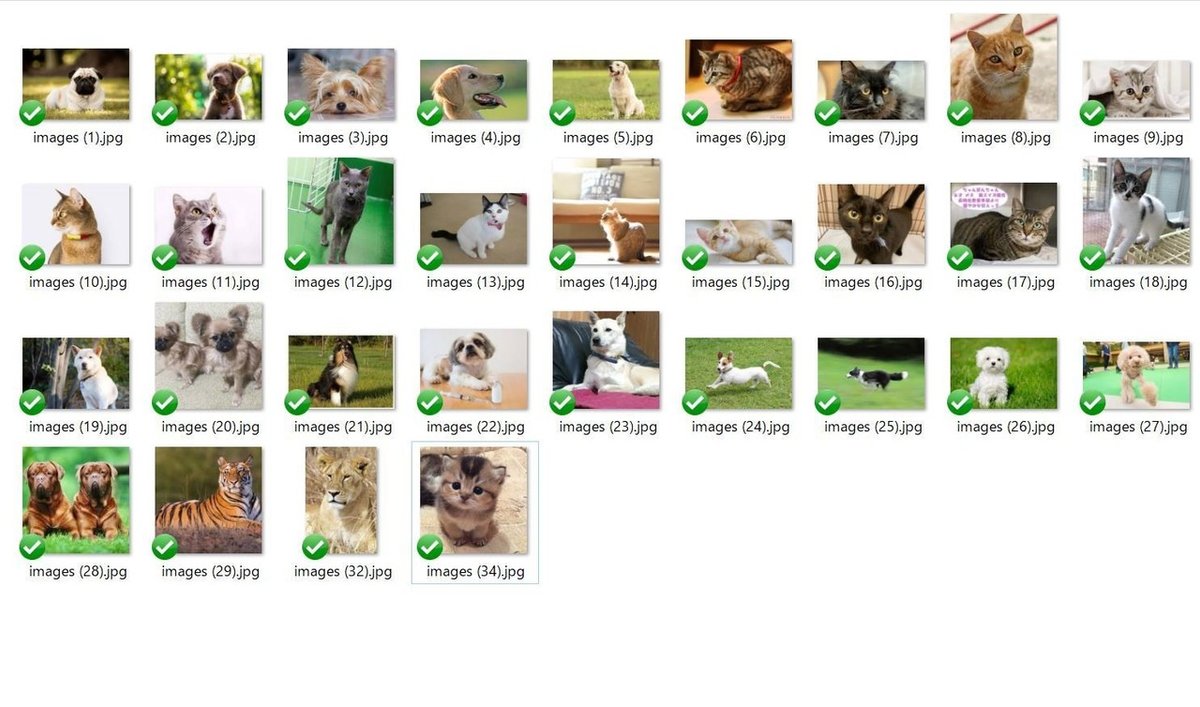
画像を1枚lobeの画面の右側に入れてみましょう(ドラッグする)

追加した画像の左下にLabelとあります。
Labelを記載することで「lobeこの画像は〇〇ですよ」と教えていきます。

Labelを「dog」に変更してEnterを押します。
するとAll Images(すべての画像)が1、dogが1となりました。
続いて、犬の画像を4枚、猫の画像を5枚追加し、Labelを変更していきます。

どのくらい学習できているかは、左のTrainを押すとわかります。
各画像にマウスのポインターを持っていくと「その画像がラベルに対して何%の精度か」がわかります。

一番下の子猫の画像が60%であることがわかります。精度を上げるのに何枚必要かやってみなければわかりませんがなるべき多い方が良いです。
簡単ですが、犬と猫の識別器ができました。
左のPlayを押して、新しい猫の画像を入れてみます。

見事「cat」のラベルが付きました。
ラベルと画像があっていたら右下の緑のレをクリックしてください。
間違っていたらラベルをクリックして変更してください。
そうすることで、どんどん学習していきます。
ライオンや虎など他のラベル追加も追加できます。
最終的には識別器を、アプリで使えるような形として吐き出すことができますが、
まずは機械学習を身近に感じるツールとして楽しむのはいかがでしょうか?
最後まで読んでくれてありがとうございます。よかったら「スキ」も押してくれると嬉しいです。
この記事が参加している募集
この記事が気に入ったらサポートをしてみませんか?
